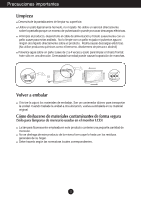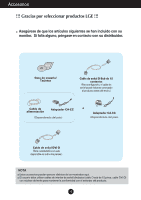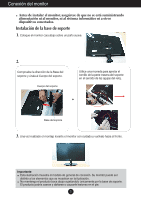LG E2040T-PN Owner's Manual - Page 9
Conexión al PC, E1940T/E2040T/E2240T/E2340T, Conexión de la pantalla
 |
UPC - 719192186491
View all LG E2040T-PN manuals
Add to My Manuals
Save this manual to your list of manuals |
Page 9 highlights
Conexión de la pantalla E1940T/E2040T/E2240T/E2340T Conexión al PC 1. Antes de configurar el monitor, asegúrese de haber desconectado la corriente, el ordenador y cualquier otro dispositivo. 2. Conecte el cable de entrada de señal 1 y el cable de alimentación 2 en orden y, a continuación, apriete el tornillo del cable de señal. A Conecte el cable DVI-D (Señal digital) B Conecte el cable D-sub (Señal analógica) NOTA Esta es una imagen simplificada de la parte posterior. Esta vista de la parte posterior es la de un modelo general; su pantalla puede variar respecto a la que se muestra. Al utilizar un terminal de cable de entrada de señal D-Sub para Macintosh: Varía en función del modelo. Tipo de toma de pared Adaptador para Mac Para Apple Macintosh es necesario un adaptador de enchufe independiente para cambiar el conector D-sub VGA de alta densidad de 15 patillas (3 filas) del cable suministrado por uno de 15 patillas y 2 filas. Señal digital DVI-D (Esta función no está disponible en todos los países) 3. Pulse el botón de encendido del panel frontal para encender el equipo. Al encender el monitor, la "Función de configuración automática de imagen" se ejecutará automáticamente. (Sólo para el modo analógico) Botón de alimentación NOTA 'Self Image Setting Function'(Función de configuración de autoimagen): esta función ofrece al usuario una configuración de pantalla óptima. Cuando el usuario conecta el monitor por primera vez, esta función ajusta automáticamente la pantalla a la configuración óptima de cada señal de entrada. Función "AUTO" : Si al utilizar el dispositivo o tras cambiar la resolución de la pantalla, se encuentra con problemas como: pantalla borrosa, letras poco claras, parpadeo de la pantalla o que ésta se ha inclinado, pulse el botón correspondiente a AUTO para mejorar la resolución. 8